
33__33_Zincheko_laby / Недосека / ЛабРоб.Очисткамусора
.docЛабораторная работа №9
Тема: Чистка компьютера.
Цель: Чистка реестра, чистка программного мусора
Выполнили: Недосека И. Группа ИТЗ-91с
Дата выполнения: 02.12.2012 Дата защиты:
Оценка:
Подипись:
Краткие теоретические сведения
Для очистки программного мусора созданы множество программ например «Windows установка и удаление программ» до «CCleaner», «regclean» и т.д.
Windows засоряют: сотни неиспользуемых приложений, зачастую абсолютно не нужных пользователю; «выжившие» файлы уже удаленных программ, которые нередко остаются на диске даже после удаления самой программы и неактивные записи в реестре, тоже зачастую не очищаемые деинсталляторами.
В этой лабораторной работе мы ознакомимся с программами для чистки программного мусора.
Ход работы:
-
Очистка программного мусора с помощью стандартной утилиты «Установка и удаление программ»
-
Изучение программы CCleaner, чистка ПК.
Что бы удалить файл полностью со всеми системными файлами, которые прописались на диск «С» - нам нужно открыть «Windows установка и удаление программ – «Панель управления\Все элементы панели управления\Программы и компоненты».
Но ни в коем случае не удалять папку, мы удалим только саму папку, но не связанные с ней файлы, или воспользоваться «Анинстал.ехе», которая устанавливается практически с каждым нормальным ПО.

Рисунок 1 – «Установка и удаление программ»
При удалении нужно выбрать не нужную нам программу к примеру нажать удалить и нажать на появившемся окне «Да». После этой процедуры пойдет удаление программы.
«Установка и удаление программ»может удалять только программное обеспечение установленное на ПК но не может чистить реестр, не нужные файлы КЭШа и т.д. По этому для таких случаев мы знакомимся с программой «CCleaner».
CCleaner – бесплатная программа для оптимизации и очистки системы, а также инструмент обеспечения безопасности пользователя. CCleaner удаляет ненужные и неиспользуемые файлы, освобождает пространство на жестких дисках и позволяет запускать Windows быстрее.
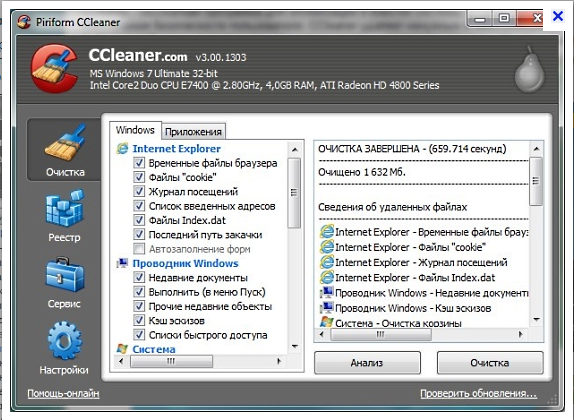
Рисунок 3 – «CCleaner главное окно программы»
CCleaner чистит:
![]() InternetExplorer
InternetExplorer
Временные файлы, историю, куки, историю автозаполнения форм,index.dat.
![]() Firefox
Временные
файлы, историю, куки, историю загрузок,
историю форм.
Firefox
Временные
файлы, историю, куки, историю загрузок,
историю форм.
![]() Google
Chrome
Временные
файлы, историю, куки, историю загрузок,
историю форм.
Google
Chrome
Временные
файлы, историю, куки, историю загрузок,
историю форм.
![]() Opera
Временные
файлы, историю, куки.
Opera
Временные
файлы, историю, куки.
![]() Safari
Временные
файлы, историю, куки, историю форм.
Safari
Временные
файлы, историю, куки, историю форм.
![]() Windows
Корзина,
последние документы, файлы логов.
Windows
Корзина,
последние документы, файлы логов.
![]() Чистка
реестра
Продвинутые
функции для удаления неиспользованных
и старых записей, включай расширения
файлов, элементы ActiveX, деинсталляторы,
общие DLL, шрифты, файлы справки, пути к
программам, иконки, нерабочие ярлыки и
многое другое …
Чистка
реестра
Продвинутые
функции для удаления неиспользованных
и старых записей, включай расширения
файлов, элементы ActiveX, деинсталляторы,
общие DLL, шрифты, файлы справки, пути к
программам, иконки, нерабочие ярлыки и
многое другое …
![]() Другие
программы
Удаляет
временные файлы и списки последних
использованных файлов многих приложений,
включая Media Player, eMule, Kazaa, Google Toolbar, Netscape,
Microsoft Office, Nero, Adobe Acrobat, WinRAR, WinAce, WinZip и
других …
Другие
программы
Удаляет
временные файлы и списки последних
использованных файлов многих приложений,
включая Media Player, eMule, Kazaa, Google Toolbar, Netscape,
Microsoft Office, Nero, Adobe Acrobat, WinRAR, WinAce, WinZip и
других …

Рисунок 4 – Очистка реестра
Для того, чтобы очистить реестр от мусора нужно перейти в раздел «Реестр» далее выделить все пункты и нажать «Поиск проблем». Таким образом программа ищет весь мусор на жестком диске.
В программный мусор могут входить:
1. DLL файлы, которые остались от удаленных программ
2. Файлы КЭШа, временные файлы, которые создает Интернет-браузер
3. Файлы журналов Windows, недавние документы

Рисунок 5 – Предупреждение об удалении.
Жмем «Исправить», для очистки не нужных файлов, после на появится окно где мы выбираем «Исправить отмеченные», программа запросит подтверждение – жмем «Ок». Таким образом можно очистить разный мусор с вашего жесткого диска.
CCleaner имеет множество уровней проверки безопасности, для того, чтобы быть уверенным, что не будет удалено ничего нужного и полезного. Для очень подозрительных и осторожных пользователей предусмотрена также система резервных копий.
Выводы: Выполняя данную работу я научилась пользоваться такими утилитами «CCleaner», стандартную утилиту «Установка и удаление программ», после проведения, было заметно улучшение работы ПК, и увеличение его производительности.
